คำถาม
ปัญหา: จะแก้ไข REGISTRY_FILTER_DRIVER_EXCEPTION ได้อย่างไร
สวัสดี ฉันมีปัญหาที่น่ารำคาญมาก ฉันหวังว่าคุณจะช่วยฉันแก้ไข ฉันเพิ่งเริ่มพบปัญหาหน้าจอสีน้ำเงินแบบสุ่ม – รหัสข้อผิดพลาดที่ให้ไว้คือ REGISTRY FILTER DRIVER EXCEPTION คุณช่วยบอกวิธีแก้ปัญหานี้ได้ไหมเนื่องจากการรีสตาร์ทแบบสุ่มเหล่านี้ทำให้ฉันเป็นบ้า ความช่วยเหลือจะได้รับการชื่นชมมาก
เฉลยคำตอบ
REGISTRY_FILTER_DRIVER_EXCEPTION เป็นจอฟ้ามรณะ (BSOD)[1] ข้อผิดพลาดที่ขัดจังหวะการทำงานของคอมพิวเตอร์ที่กำลังดำเนินการอยู่และรีบูตเครื่องพีซีทันที ก่อนที่ระบบจะดำเนินการดังกล่าว ระบบจะแสดงรหัสข้อผิดพลาดเพื่อวัตถุประสงค์ในการแก้ไขปัญหา
BSOD มักจะค่อนข้างลึกลับสำหรับผู้ใช้คอมพิวเตอร์ทั่วไป เนื่องจากไม่ได้ให้รายละเอียดมากมายเกี่ยวกับข้อผิดพลาด และไม่ได้อธิบายว่าอะไรเป็นสาเหตุของปัญหา อย่างไรก็ตาม เมื่อพูดถึงหน้าจอสีน้ำเงินนี้ บ่อยครั้ง ไฟล์ที่เกี่ยวข้องก็มีให้เช่น WdFilter.sys หรือ swin1.sys นอกจากนี้ยังมีค่าตรวจสอบจุดบกพร่องที่ 0x00000135
แม้ว่าข้อมูลนี้อาจดูเหมือนไม่มีนัยสำคัญสำหรับคนส่วนใหญ่ แต่ Hit เหล่านี้มักให้ข้อมูลที่สำคัญเกี่ยวกับสาเหตุของปัญหาและวิธีแก้ไข ในกรณีนี้ BSOD เกิดจากข้อยกเว้นที่ไม่สามารถจัดการได้ในรีจิสทรี[2] ไดรเวอร์ตัวกรอง ซึ่งอาจเกิดจากปัญหามากมาย เช่น ไฟล์ระบบเสียหาย ข้อผิดพลาดของดิสก์ โปรแกรมควบคุมที่เข้ากันไม่ได้ และอื่นๆ อีกมากมาย
ผู้ใช้อ้างว่าพวกเขาเริ่มได้รับ REGISTRY FILTER DRIVER EXCEPTION BSOD แบบสุ่ม – อาจเกิดขึ้นขณะเล่นวิดีโอเกม ดูวิดีโอ หรือทำงานคอมพิวเตอร์บน MS Office แอปพลิเคชัน การสุ่มไม่ใช่ลักษณะเฉพาะของข้อผิดพลาด Blue Screen และยิ่งทำให้เกิดความสับสนมากขึ้นเท่านั้น
โปรดทราบว่าการเพิกเฉยต่อปัญหาอาจทำให้เกิดปัญหามากขึ้นในอนาคต ดังนั้นคุณควรดำเนินการทันที ตอนนี้ เพื่อแก้ไข REGISTRY_FILTER_DRIVER_EXCEPTION คุณจะต้องทำตามขั้นตอนที่เราให้ไว้ด้านล่าง
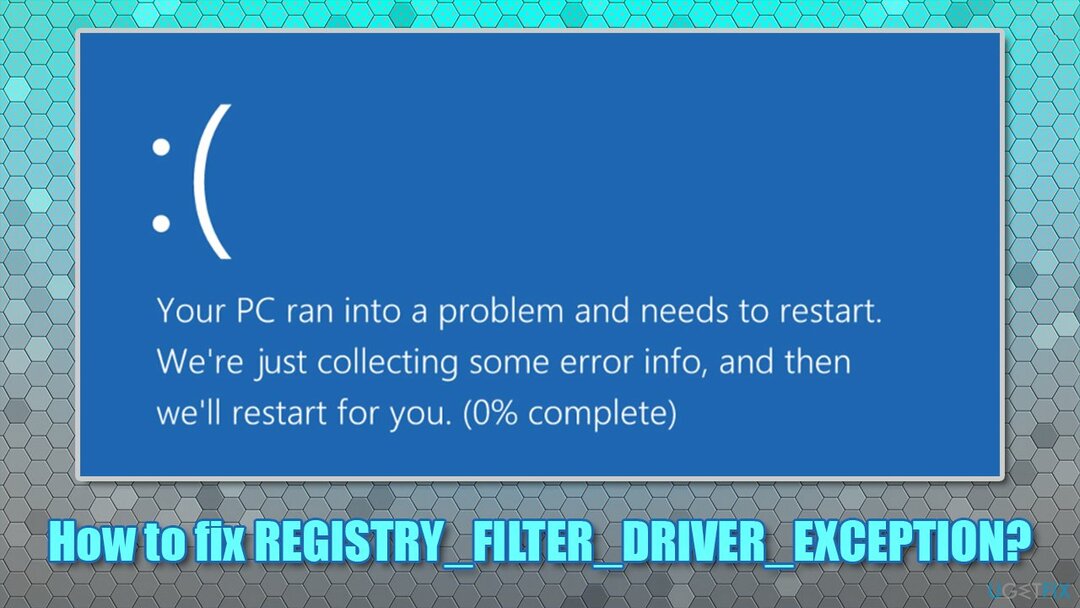
แก้ไข 1 เรียกใช้เครื่องมือซ่อมแซม Windows อัตโนมัติ
ในการซ่อมแซมระบบที่เสียหาย คุณต้องซื้อ. เวอร์ชันลิขสิทธิ์ Reimage Reimage.
ข้อผิดพลาดของ Blue Screen นั้นพบได้บ่อยและอาจเป็นหนึ่งในปรากฏการณ์ที่ถูกดูหมิ่นที่สุดในหมู่ผู้ใช้ Windows ในขณะที่ใช้ Windows 10 จำนวน BSOD โดยรวมที่ผู้ใช้พบลดลง (เมื่อเทียบกับเวอร์ชันระบบปฏิบัติการที่ล้าสมัย เช่น Windows Vista หรือ Windows Me) มันยังคงเป็นหนึ่งในปัญหาที่ใหญ่ที่สุด
BSOD อาจเกิดขึ้นได้จากหลายสาเหตุ เช่น ไฟล์ระบบเสียหาย โปรแกรมไม่เข้ากัน ไดรเวอร์ขัดข้อง หรือแม้แต่มัลแวร์[3] การติดเชื้อ ดังนั้น หากคุณพบหน้าจอสีน้ำเงินหรือข้อผิดพลาดอื่นๆ เป็นประจำ หรือเพียงต้องการวิธีแก้ไขปัญหาที่เกี่ยวข้องกับ Windows ของคุณอย่างรวดเร็ว เราขอแนะนำให้คุณลองใช้ Reimageเครื่องซักผ้า Mac X9.
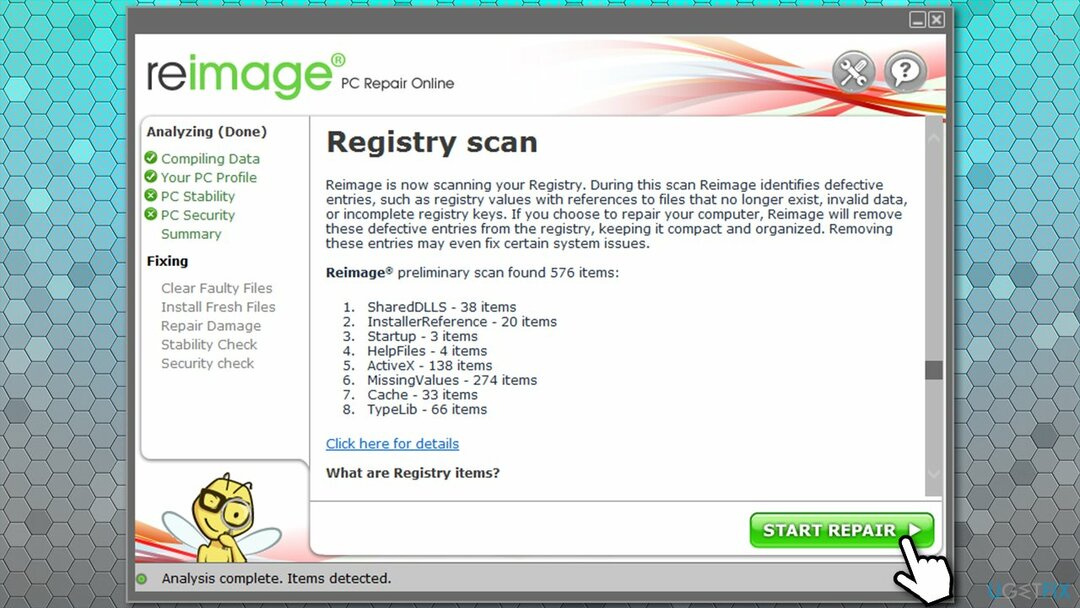
โซลูชันอัตโนมัตินี้ยอดเยี่ยมสำหรับผู้ใช้ที่ไม่คุ้นเคยกับลักษณะเฉพาะของเครื่อง Windows และเพียงต้องการแก้ไขปัญหาอย่างรวดเร็ว ซอฟต์แวร์สามารถค้นหาและแทนที่ไฟล์ระบบที่เสียหายหรือได้รับผลกระทบจากมัลแวร์ด้วยไฟล์ใหม่โดยไม่ต้องติดตั้ง Windows ใหม่
แก้ไข 2 อัพเดท Windows เป็นเวอร์ชั่นล่าสุด
ในการซ่อมแซมระบบที่เสียหาย คุณต้องซื้อ. เวอร์ชันลิขสิทธิ์ Reimage Reimage.
หากคุณละเลยการอัปเดตของ Windows คุณไม่ควรรอช้าและอัปเดตระบบปฏิบัติการของคุณทันที การอัปเดตของ Windows สามารถแก้ไขจุดบกพร่องของซอฟต์แวร์และแก้ไขช่องโหว่ของซอฟต์แวร์ ช่วยป้องกันการโจมตีของมัลแวร์ในอนาคต
- พิมพ์ อัพเดทวินโดว์ ในการค้นหาของ Windows แล้วกด เข้า
- ในหน้าต่างใหม่ ให้คลิก ตรวจสอบสำหรับการอัพเดต
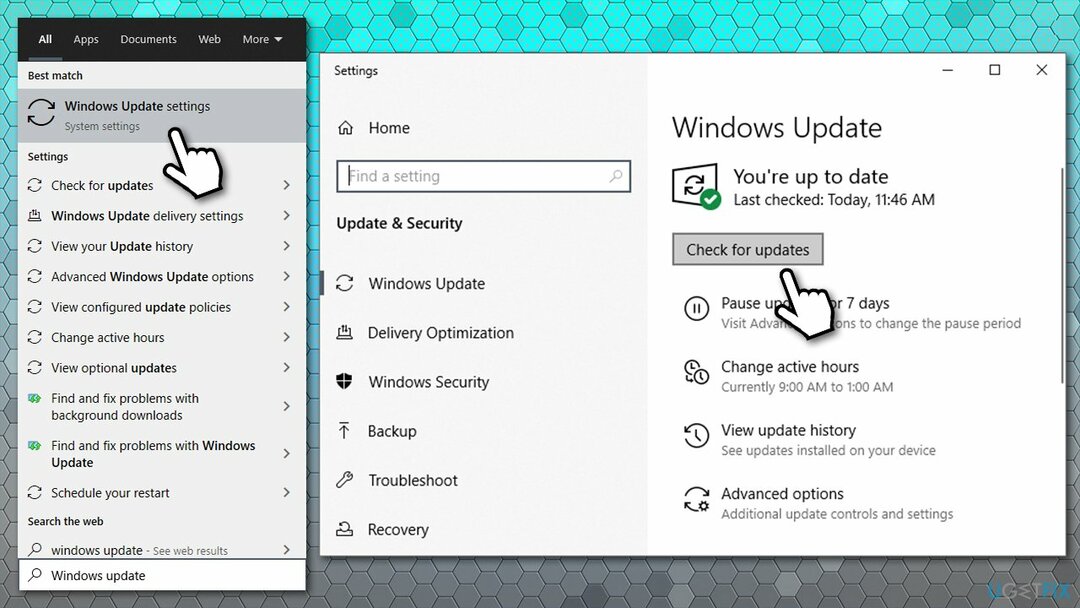
- รอจนกว่า Windows จะดาวน์โหลดและติดตั้งการอัปเดต
- รีบูต พีซีของคุณ
แก้ไข 3 เรียกใช้ SFC scan
ในการซ่อมแซมระบบที่เสียหาย คุณต้องซื้อ. เวอร์ชันลิขสิทธิ์ Reimage Reimage.
SFC หรือที่รู้จักในชื่อ System File Checker เป็นเครื่องมือที่สามารถตรวจสอบ Windows สำหรับไฟล์ระบบเสียหายได้ วิธีใช้งานมีดังนี้
- พิมพ์ cmd ในการค้นหาของ Windows
- คลิกขวาที่ พร้อมรับคำสั่ง ผลลัพธ์และเลือก เรียกใช้ในฐานะผู้ดูแลระบบ
- ในหน้าต่างใหม่ ให้วางคำสั่งต่อไปนี้โดยกด เข้า หลังจาก:
sfc /scannow
- รอจนกว่าการสแกนจะเสร็จสิ้น – Windows ควรรายงานสิ่งที่ค้นพบ
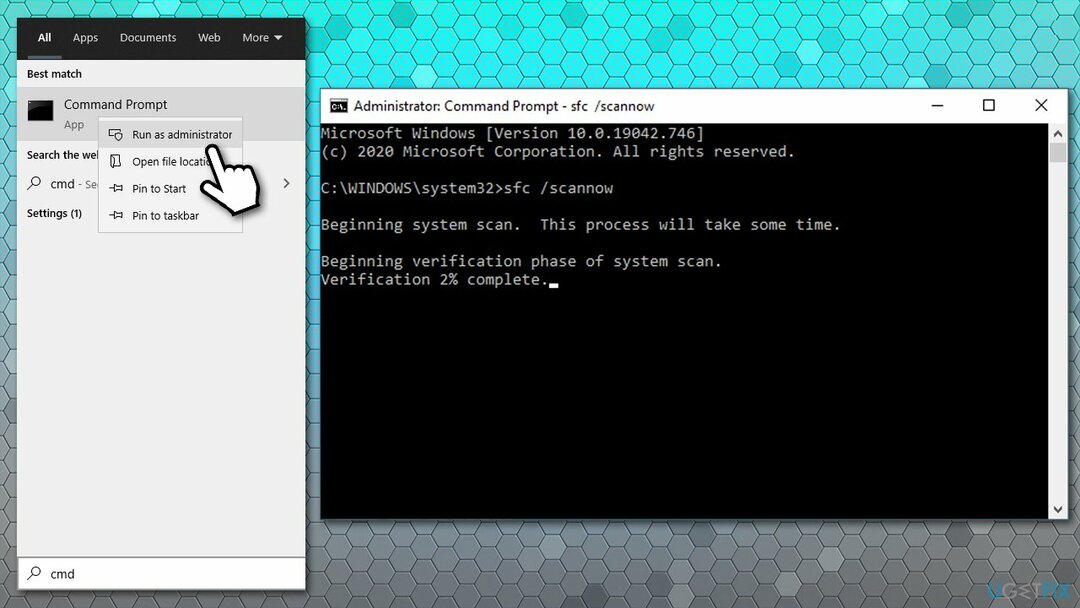
- รีบูต และดูว่าปัญหายังคงมีอยู่หรือไม่
หาก System File Checker แสดงข้อผิดพลาดและแจ้งว่าไม่สามารถแก้ไขไฟล์ที่เสียหายได้ ให้ดำเนินการตามแนวทางแก้ไขปัญหาถัดไป
แก้ไข 4 ใช้เครื่องมือ DISM เพื่อตรวจสอบความเสียหายของไฟล์อิมเมจ Windows
ในการซ่อมแซมระบบที่เสียหาย คุณต้องซื้อ. เวอร์ชันลิขสิทธิ์ Reimage Reimage.
DISM (Deployment Image Servicing and Management) เป็นเครื่องมือที่มีประสิทธิภาพที่สามารถซ่อมแซมไฟล์อิมเมจ Windows ต่างๆ ที่เกี่ยวข้องกับ Windows Recovery Environment, Windows PE เป็นต้น สิ่งนี้มีประโยชน์อย่างยิ่งเมื่อการสแกน SFC ไม่สามารถแก้ไขไฟล์ระบบที่เสียหายได้
- เปิด พร้อมรับคำสั่งในฐานะผู้ดูแลระบบ อีกครั้ง
- คัดลอกและวางแต่ละคำสั่งต่อไปนี้ กด เข้า หลังจากแต่ละคน:
Dism /Online /Cleanup-Image /CheckHealth
Dism /Online /Cleanup-Image /ScanHealth
Dism /Online /Cleanup-Image /RestoreHealth
แก้ไข 5. ตรวจสอบดิสก์ของคุณเพื่อหาข้อผิดพลาด
ในการซ่อมแซมระบบที่เสียหาย คุณต้องซื้อ. เวอร์ชันลิขสิทธิ์ Reimage Reimage.
นี่คือการตรวจสอบอื่นที่สามารถทำได้ผ่านพรอมต์คำสั่ง:
- เปิด พร้อมรับคำสั่ง ด้วยสิทธิพิเศษของผู้ดูแลระบบ
- พิมพ์คำสั่งต่อไปนี้แล้วกด เข้า:
chkdsk /x /f /r
- หากข้อผิดพลาดปรากฏขึ้นให้พิมพ์ Y แล้วกด เข้า
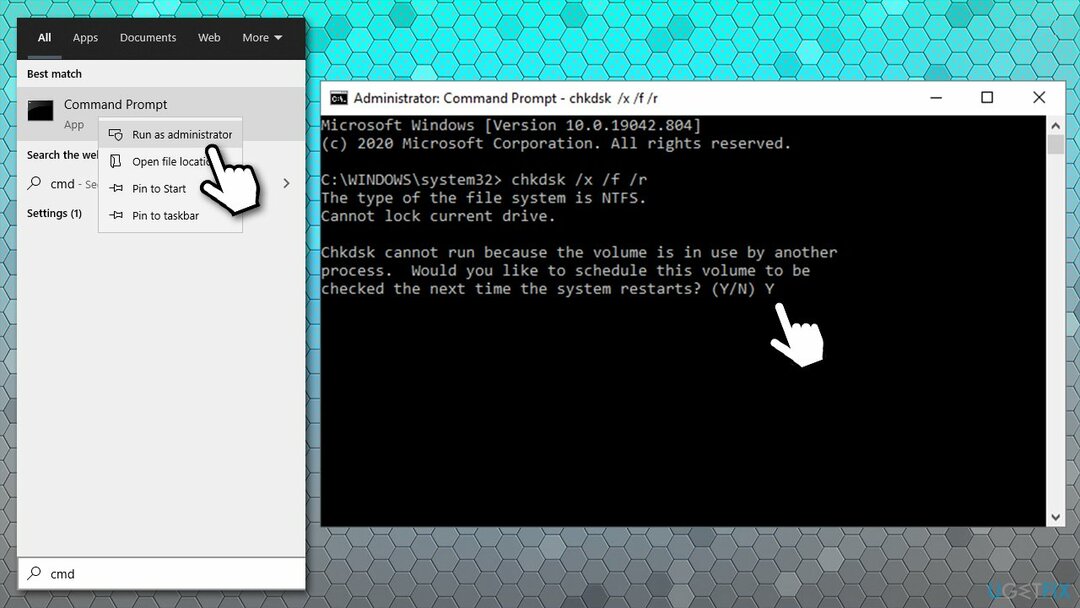
- รีบูต พีซีของคุณและการตรวจสอบดิสก์จะเริ่มโดยอัตโนมัติ
แก้ไข 6. ติดตั้งไดรเวอร์ใหม่
ในการซ่อมแซมระบบที่เสียหาย คุณต้องซื้อ. เวอร์ชันลิขสิทธิ์ Reimage Reimage.
ปัญหาไดรเวอร์เป็นหนึ่งในสาเหตุที่พบบ่อยที่สุดสำหรับข้อผิดพลาด Blue Screen of Death ดังนั้น หากคุณประสบปัญหานี้ ไม่ใช่ครั้งแรก เราขอแนะนำให้คุณลองใช้วิธีแก้ปัญหาอัตโนมัติ – ซ่อมไดร์เวอร์. สามารถสำรองข้อมูลการตั้งค่าไดรเวอร์ของคุณและอัปเดตไดรเวอร์ที่เกี่ยวข้องโดยอัตโนมัติในเวลาเพียงไม่กี่นาที
หากคุณต้องการติดตั้งไดรเวอร์ใหม่ด้วยตนเอง ให้ทำตามขั้นตอนต่อไปนี้:
- คลิกขวาที่ เริ่ม และเลือก ตัวจัดการอุปกรณ์
- ในหน้าต่างใหม่ ให้ขยาย อะแดปเตอร์แสดงผล ส่วน
- คลิกขวา บนกราฟิกการ์ดของคุณแล้วเลือก ถอนการติดตั้งอุปกรณ์
- เมื่อคำเตือนปรากฏขึ้น ให้ทำเครื่องหมายที่ ลบซอฟต์แวร์ไดรเวอร์สำหรับอุปกรณ์นี้ แล้วกด ถอนการติดตั้ง
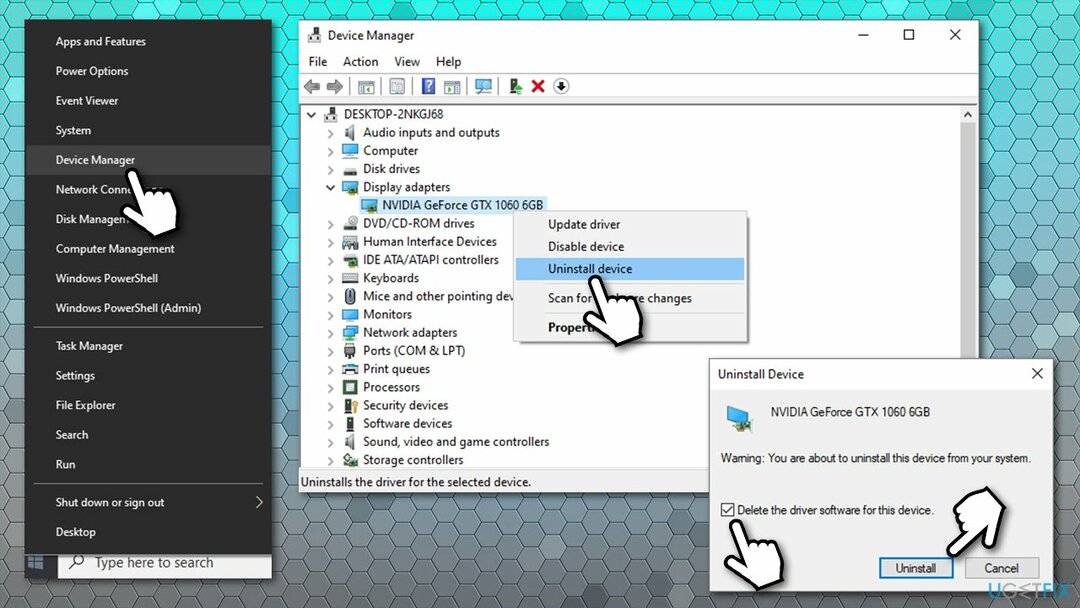
- รีบูต พีซีของคุณ
ตอนนี้ คุณควรไปที่เว็บไซต์ผู้ผลิตอุปกรณ์ของคุณและดาวน์โหลดไดรเวอร์ที่เหมาะสม โปรดทราบว่าคุณอาจต้องติดตั้ง .ใหม่ เครือข่าย, ชิปเซ็ต, และไดรเวอร์อื่นๆ ที่อาจทำให้เกิดปัญหา
แก้ไข 7. ถอนการติดตั้งโปรแกรมบุคคลที่สามล่าสุด
ในการซ่อมแซมระบบที่เสียหาย คุณต้องซื้อ. เวอร์ชันลิขสิทธิ์ Reimage Reimage.
หากคุณเพิ่งติดตั้งแอพพลิเคชั่นของบริษัทอื่น คุณควรถอนการติดตั้งทันที ปัญหาความเข้ากันได้เป็นสาเหตุหนึ่งที่ทำให้เกิดข้อผิดพลาด BSOD
- คลิกขวาที่ เริ่ม และเลือก การตั้งค่า
- ไปที่ แอพ
- จัดเรียงแอพตาม วันที่ติดตั้ง
- คลิกที่ซอฟต์แวร์ที่ติดตั้งล่าสุดที่อาจทำให้เกิดปัญหาและคลิก ถอนการติดตั้ง
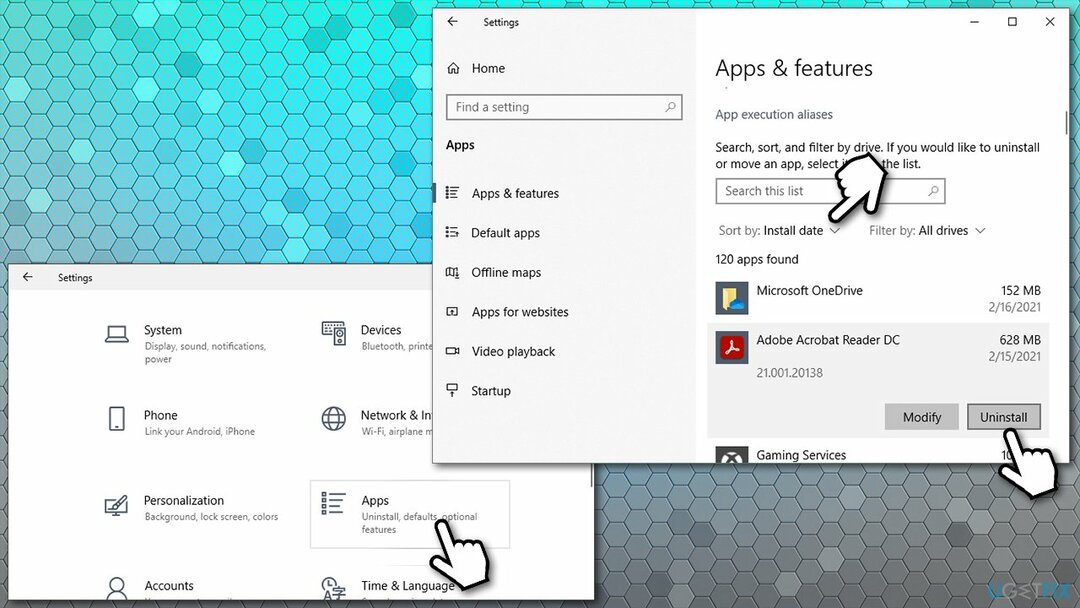
- ดำเนินการตามคำแนะนำบนหน้าจอเพื่อสิ้นสุดกระบวนการ
แก้ไข 8 ติดตั้ง Windows ใหม่
ในการซ่อมแซมระบบที่เสียหาย คุณต้องซื้อ. เวอร์ชันลิขสิทธิ์ Reimage Reimage.
หากไม่มีวิธีการใดที่ช่วยแก้ไขข้อผิดพลาด REGISTRY FILTER DRIVER EXCEPTION คุณควรติดตั้ง Windows ใหม่ แม้ว่าจะฟังดูน่ากลัว แต่ Windows 10 เป็นระบบที่ซับซ้อน – คุณสามารถทำได้โดยไม่สูญเสียไฟล์ส่วนตัวของคุณ มีหลายวิธีในการทำเช่นนี้ – คุณสามารถใช้วิธีที่เหมาะสมกับคุณมากที่สุดใน วิธีรีเซ็ต Windows เป็นการตั้งค่าจากโรงงาน บทความ.
ซ่อมแซมข้อผิดพลาดของคุณโดยอัตโนมัติ
ทีม ugetfix.com พยายามอย่างเต็มที่เพื่อช่วยผู้ใช้ในการค้นหาแนวทางแก้ไขที่ดีที่สุดในการขจัดข้อผิดพลาด หากคุณไม่ต้องการต่อสู้กับเทคนิคการซ่อมด้วยตนเอง โปรดใช้ซอฟต์แวร์อัตโนมัติ ผลิตภัณฑ์แนะนำทั้งหมดได้รับการทดสอบและรับรองโดยผู้เชี่ยวชาญของเรา เครื่องมือที่คุณสามารถใช้เพื่อแก้ไขข้อผิดพลาดของคุณมีดังต่อไปนี้:
เสนอ
ทำมันตอนนี้!
ดาวน์โหลด Fixความสุข
รับประกัน
ทำมันตอนนี้!
ดาวน์โหลด Fixความสุข
รับประกัน
หากคุณไม่สามารถแก้ไขข้อผิดพลาดโดยใช้ Reimage โปรดติดต่อทีมสนับสนุนของเราเพื่อขอความช่วยเหลือ โปรดแจ้งให้เราทราบรายละเอียดทั้งหมดที่คุณคิดว่าเราควรรู้เกี่ยวกับปัญหาของคุณ
กระบวนการซ่อมแซมที่ได้รับสิทธิบัตรนี้ใช้ฐานข้อมูล 25 ล้านส่วนประกอบที่สามารถแทนที่ไฟล์ที่เสียหายหรือสูญหายในคอมพิวเตอร์ของผู้ใช้
ในการซ่อมแซมระบบที่เสียหาย คุณต้องซื้อ. เวอร์ชันลิขสิทธิ์ Reimage เครื่องมือกำจัดมัลแวร์

อินเทอร์เน็ตส่วนตัว เป็น VPN ที่สามารถป้องกันผู้ให้บริการอินเทอร์เน็ตของคุณ รัฐบาลและบุคคลที่สามไม่ให้ติดตามออนไลน์ของคุณและอนุญาตให้คุณไม่เปิดเผยตัวตนโดยสมบูรณ์ ซอฟต์แวร์นี้มีเซิร์ฟเวอร์เฉพาะสำหรับการทอร์เรนต์และการสตรีม เพื่อให้มั่นใจถึงประสิทธิภาพสูงสุดและไม่ทำให้คุณช้าลง คุณยังสามารถข้ามข้อจำกัดทางภูมิศาสตร์และดูบริการต่างๆ เช่น Netflix, BBC, Disney+ และบริการสตรีมมิ่งยอดนิยมอื่นๆ ได้โดยไม่มีข้อจำกัด ไม่ว่าคุณจะอยู่ที่ไหน
การโจมตีของมัลแวร์ โดยเฉพาะอย่างยิ่งแรนซัมแวร์ เป็นอันตรายที่ใหญ่ที่สุดต่อไฟล์รูปภาพ วิดีโอ ที่ทำงาน หรือโรงเรียนของคุณ เนื่องจากอาชญากรไซเบอร์ใช้อัลกอริธึมการเข้ารหัสที่แข็งแกร่งเพื่อล็อคข้อมูล จึงไม่สามารถใช้งานได้อีกต่อไปจนกว่าจะจ่ายค่าไถ่เป็น bitcoin แทนที่จะจ่ายเงินให้แฮกเกอร์ คุณควรลองใช้ทางเลือกอื่นก่อน การกู้คืน วิธีการที่สามารถช่วยให้คุณดึงข้อมูลบางส่วนที่สูญหายได้อย่างน้อย มิฉะนั้น คุณอาจสูญเสียเงินพร้อมกับไฟล์ หนึ่งในเครื่องมือที่ดีที่สุดที่สามารถกู้คืนไฟล์ที่เข้ารหัสได้อย่างน้อย - การกู้คืนข้อมูล Pro.